Практическая Сжатие с потерями. Сжатие с потерями. Сжатие с потерями
 Скачать 65.62 Kb. Скачать 65.62 Kb.
|
|
Скопируйте в свою папку файл valaam.bmp. Используя растровый графический редактор (GIMP, Photoshop), сохраните несколько копий этого рисунка с разным качеством, от 0% до 100%. В   редакторе GIMP нужно выбрать пункт меню Файл – Экспортировать, ввести имя файла с расширением JPG (например, для файла с качеством 50% можно использовать имя valaam50.jpg) и в появившемся окне установить нужное качество: редакторе GIMP нужно выбрать пункт меню Файл – Экспортировать, ввести имя файла с расширением JPG (например, для файла с качеством 50% можно использовать имя valaam50.jpg) и в появившемся окне установить нужное качество:В редакторе Photoshop нужно выбрать пункт меню Файл – Сохранить как…, далее в окне сохранения файла выбрать формат JPEG, ввести имя файла с расширением JPG (например, для файла с качеством 50% можно использовать имя valaam50.jpg) и в появившемся окне установить нужное качество (от 0 до 12): Для GIMP:
Для Photoshop:
С помощью табличного процессора постройте график по этим данным. График: 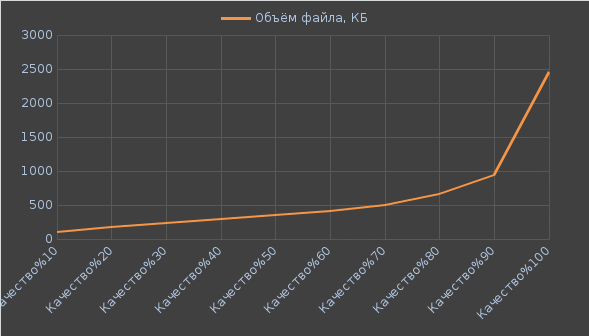 Сделайте выводы. Ответ: Чем качество сжатия файла больше, тем больше размер файла после сжатия Просмотрите файлы, полученные при разных степенях сжатия. Выберите оптимальный на ваш взгляд вариант, когда при небольшом размере файла сохраняется приемлемое качество рисунка. Ответ: При 40% Скопируйте в свою папку звуковой файл bears.mp3. Используя звуковой редактор (например, Audacity), сохраните несколько копий этого звукового файла с разным качеством. Для формата Ogg Vorbis используйте качество от 0 до 10, для формата MP3 – битрейт от 8 до 128 Кбит/с. В табличном процессоре заполните таблицу Для формата Ogg Vorbis:
Для формата MP3:
Постройте график по этим данным. График: 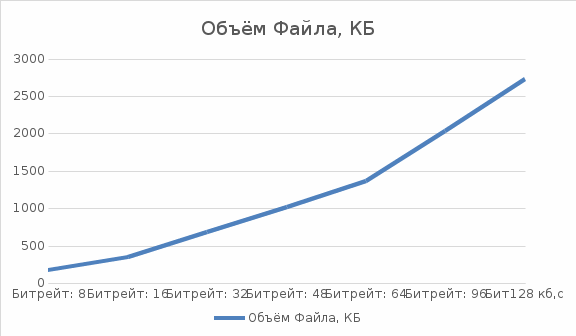 Объясните, почему получилась именно такая зависимость. Ответ: Чем качество и битрейт выше, тем лучше файл звучит Прослушайте файлы, полученные при разных степенях сжатия. Выберите оптимальный на ваш взгляд вариант, когда при небольшом размере файла сохраняется приемлемое качество звука. Ответ: при битрейте 64 кб/с |
